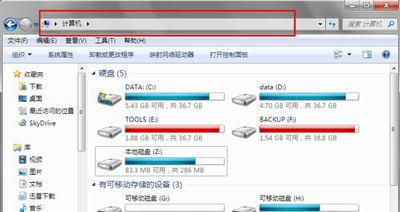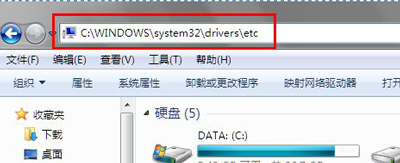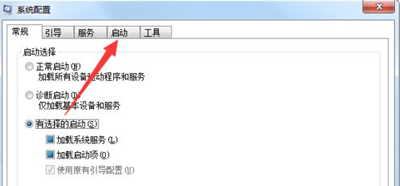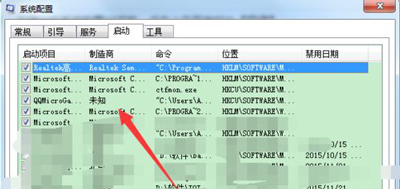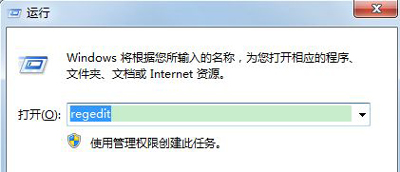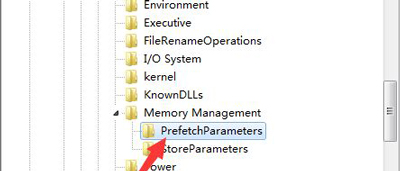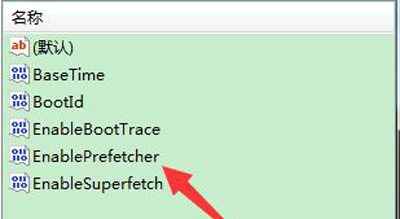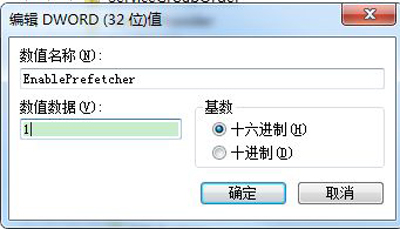优酷视频片头广告怎么屏蔽 免VIP去除视频片头广告的方法
大家都清楚,现在网上看视频都要先看一段广告,而优酷的广告时间特别长,那么如何去除这个片头广告呢?一般我们都是通过充值VIP禁用视频片头广告,但是今天,系统部落教大家如何免VIP去除优酷视频的开头广告,下面请看具体操作。
操作步骤:
1、打开计算机,进入“C:WINDOWSsystem32driversetc”目录;
2、也可以直接在地址栏输入“C:WINDOWSsystem32driversetc”并跳转;
3、双击打开hosts文件,在选择打开方式界面,选择记事本;
4、或者右键,在弹出的菜单中选择“用记事本打开”;
5、打开记事本后,在最下方添加如下代码;
#优酷
127.0.0.1 atm.youku.com
127.0.0.1 Fvid.atm.youku.com
127.0.0.1 html.atm.youku.com
127.0.0.1 valb.atm.youku.com
127.0.0.1 valf.atm.youku.com
127.0.0.1 valo.atm.youku.com
127.0.0.1 valp.atm.youku.com
127.0.0.1 lstat.youku.com
127.0.0.1 speed.lstat.youku.com
127.0.0.1 urchin.lstat.youku.com
127.0.0.1 stat.youku.com
127.0.0.1 static.lstat.youku.com
127.0.0.1 valc.atm.youku.com
127.0.0.1 vid.atm.youku.com
127.0.0.1 walp.atm.youku.com
6、之后点击“文件--保存”即可。
视频无法播放:
1、在播放完视频后再次播放出现视频无法播放的情况的话;
2、在视频位置上点击右键,此时会弹出一个flash菜单,点击菜单中的设置;
3、这时候有一个flash的设置,你可以设置一下本地缓存大小,就是下文的那个文件夹图标,然后拖动中间的那个进度条,向左拖动,直到显示右边的缓存大小为10KB的时候,停止,然后关闭即可。
其他优酷相关问题解答:
优酷影视库怎么删除 Win7无法删除优酷影视库的解决方法
优酷视频不能正常播放提示错误代码2607的解决方法
优酷视频怎么上传视频文件 上传视频的操作方法
相关文章
- 优酷土豆7天黄金会员免费领取地址
- 优酷播放视频提示错误代码2001怎么解决
- win7系统优酷网页视频无法播放怎么办?
- 优酷会员自动续费如何取消?
- 优酷视频怎么去除广告?优酷视频去广告的方法
- 手机优酷视频怎么跳过片头和片尾
- Win7旗舰版系统打开优酷视频显示一片空白
- Mac怎么去除优酷广告
- 操作系统怎么禁止优酷视频软件弹出广告窗口
- 优酷视频怎么上传视频文件 上传视频的操作方法
- 优酷视频开头广告怎么关闭禁止 免VIP屏蔽视频广告的方法
- 优酷视频黄金会员加速的方法教程
- 优酷视频分享计划怎么申请大鱼号
- 优酷路由宝怎么设置
- 浏览器屏蔽优酷视频广告的操作方法
- 优酷看视频显示绿屏怎么办 无法正常播放视频的解决方法
相关推荐
-
优酷客户端 V9.2.16.1003 官方版

优酷客户端有海量的视频让我们可以不断的去浏览,而我们只要通过下载这个客户端,就可以完全的将这些视频尽收眼底,不再需要在页面上繁琐的操作。优酷客户端已经把视频提前给我们分类,我们只需要去获得自己想要的资源就可以,如此强大的视频软件,你还犹豫吗?赶紧下载吧。
-
优酷TV版 V9.2.15.1001 官方版

优酷pc客户端是深受大家喜爱的一款在线视频平台,视频影视资源非常丰富,可以体验大屏幕高清视频的最佳体验,并且完美同步多个平台端口。平台以视频分享为基础,开拓三网合一的成功应用模式,为用户浏览、搜索、创造和分享视频提供最高品质的服务。有兴趣的用户快来系统部落下载体验吧!
-
优酷视频 V9.2.10.1001 最新版

优酷视频每天都可以为用户提供丰富好看的影视资源,而且整个画质都是高清流畅的,这款软件还将各种热门精选的影视资源做好了分类,用户想看什么都是一目了然的,所以整个界面的功能设置也是很齐全的,非常好用。
-
优酷视频 V8.1.0.1280 官方正式版

优酷视频是一款由优酷官方所出品的视频播放软件,内聚整合海量影视资源,详细分类各种类型,用户可以根据自己的需求快速找到所感兴趣的分区,支持边下载边看,多种画质自由选择,有需要的用户快来下载体验吧。
-
优酷客户端 V8.1.0.1280 官方最新版

优酷客户端是一款优秀的视频播放器,该播放器内置视频种类丰富,还会为用户推荐各种精选的人们热门视频,多种画质可以自由选择,支持边下载边看,在这里离给你带来高品质画质享受,有需要的小伙伴快来下载吧。
-
优酷视频 V8.0.9.11050 官方版

优酷视频是一款好用的视频播放软件,拥有非常全面的视频资源,通过该软件就可以完全的将这些视频尽收眼底,操作简单易上手,轻松查找资源,已经把视频提前给我们分类,我们只需要去获得自己想要的资源就可以,有需要的快来下载吧。